详细步骤教你如何轻松安装手机应用程序手机程序「详细步骤教你如何轻松安装手机应用程序」
- 资讯
- 2025-03-20
- 259
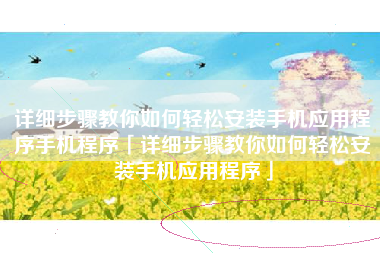
在当今数字化时代,手机应用程序(APP)已经成为我们日常生活中不可或缺的一部分。无论是社交媒体、购物、游戏还是办公软件,应用程序的安装和使用都极大地方便了我们的生活。本文将详细介绍如何在不同平台上安装应用程序,包括安卓、iOS以及电脑端的安装方法。
安卓设备是目前市场上最为普遍的智能手机和平板电脑类型。安装应用程序的方式主要有两种:通过Google Play商店和通过APK文件。
Google Play商店是安卓设备上最常用的应用程序下载平台。以下是通过Google Play商店安装APP的步骤:
打开Google Play商店:在你的安卓设备上找到并点击Google Play商店的图标。
搜索应用程序:在搜索框中输入你想要安装的应用程序的名称,然后点击搜索图标。
选择应用程序:在搜索结果中找到你想要的应用程序,点击它以查看详细信息。
点击安装:在应用程序的详细信息页面上,点击“安装”按钮。系统将自动下载并安装该应用程序。
打开应用程序:安装完成后,你可以选择直接打开应用程序,或者在主屏幕上找到它的图标进行打开。
有时,你可能需要从第三方网站下载APK文件进行安装。以下是通过APK文件安装APP的步骤:
下载APK文件:在可信赖的第三方网站上下载你想要的应用程序的APK文件。
启用未知来源:在安装之前,你需要在设备的设置中启用“未知来源”选项。路径通常为“设置” > “安全” > “未知来源”。
找到下载的APK文件:使用文件管理器找到你下载的APK文件。
点击安装:点击APK文件,系统会提示你确认安装,点击“安装”按钮。
打开应用程序:安装完成后,你可以选择直接打开应用程序,或者在主屏幕上找到它的图标进行打开。
对于使用苹果设备的用户,安装应用程序的过程相对简单,主要通过App Store进行。以下是详细步骤:
打开App Store:在你的iPhone或iPad上找到并点击App Store的图标。
搜索应用程序:在底部的搜索选项卡中输入你想要安装的应用程序的名称。
选择应用程序:在搜索结果中找到你想要的应用程序,点击它以查看详细信息。
点击获取/安装:如果应用程序是免费的,按钮上会显示“获取”;如果是付费的,则会显示价格。点击按钮进行下载。
输入Apple ID密码:如果需要,输入你的Apple ID密码以确认下载。
打开应用程序:安装完成后,你可以选择直接打开应用程序,或者在主屏幕上找到它的图标进行打开。
如果你想要安装测试版应用程序,可以使用Apple的TestFlight服务。步骤如下:
下载TestFlight应用:首先在App Store中搜索并下载TestFlight应用。
获取邀请链接:从开发者那里获取TestFlight的邀请链接。
打开链接:在你的设备上打开邀请链接,TestFlight会提示你安装测试版应用程序。
点击安装:在TestFlight中,点击“安装”按钮,应用程序将被下载和安装。
使用测试版应用:安装完成后,你可以在主屏幕上找到测试版应用程序的图标进行使用。
在电脑上安装应用程序的方式因操作系统的不同而有所不同。下面将分别介绍Windows和Mac系统的安装方法。
通过Microsoft Store安装:打开Microsoft Store,搜索你想要安装的应用程序,点击“获取”按钮进行下载和安装。
通过官方网站下载:访问应用程序的官方网站,下载适合你操作系统的安装包(通常为.exe或.msi文件)。双击下载的文件,按照安装向导的提示完成安装。
通过第三方软件管理工具:使用如Chocolatey等包管理工具,可以通过命令行快速安装应用程序。
通过App Store安装:打开Mac上的App Store,搜索你想要安装的应用程序,点击“获取”按钮进行下载和安装。
通过官方网站下载:访问应用程序的官方网站,下载适合Mac的安装包(通常为.dmg文件)。双击下载的.dmg文件,将应用程序拖入“应用程序”文件夹中。
通过Homebrew安装:如果你熟悉命令行,可以使用Homebrew包管理工具,通过命令行快速安装应用程序。
安装应用程序后,通常需要进行一些基本设置和管理,以确保应用程序能够正常运行并满足你的需求。
在安卓和iOS设备上,应用程序通常会请求访问某些权限,例如相机、麦克风、位置等。你可以根据需要进行权限设置:
- 安卓设备:进入“设置” > “应用程序” > 选择相应的应用程序 > “权限”进行管理。
- iOS设备:进入“设置” > 找到相应的应用程序进行权限管理。
保持应用程序的最新版本可以确保你获得最新的功能和安全性。以下是更新应用程序的方法:
- 安卓设备:打开Google Play商店,点击左上角的菜单图标,选择“我的应用和游戏”,然后查看是否有可用更新。
- iOS设备:打开App Store,点击右上角的个人头像,向下滑动查看可用更新,点击“更新”进行更新。
如果你不再需要某个应用程序,可以选择卸载它以释放存储空间。以下是卸载应用程序的方法:
- 安卓设备:长按应用程序图标,选择“卸载”或拖动到屏幕顶部的“卸载”区域。
- iOS设备:长按应用程序图标,点击出现的“删除应用”选项,然后确认删除。
在安装应用程序的过程中,用户可能会遇到一些常见问题。以下是一些常见问题及其解决方案:
有时,某个应用程序可能因为地区限制、设备兼容性或其他原因而无法在Google Play商店中找到。你可以尝试使用VPN更改地区,或者直接从开发者的网站下载APK文件。
如果在安装应用程序时出现错误,可以尝试以下方法:
- 检查设备存储空间是否充足。
- 确保设备的操作系统版本与应用程序兼容。
- 重启设备后再次尝试安装。
在安卓设备上,可以使用备份工具如Helium进行应用程序备份。在iOS设备上,可以通过iCloud或iTunes进行备份。
本网信息来自于互联网,目的在于传递更多信息,并不代表本网赞同其观点。其原创性以及文中陈述文字和内容未经本站证实,对本文以及其中全部或者部分内容、文字的真实性、完整性、及时性本站不作任何保证或承诺,并请自行核实相关内容。本站不承担此类作品侵权行为的直接责任及连带责任。如若本网有任何内容侵犯您的权益,请及时联系我们,本站将会在24小时内处理完毕,E-mail:xinmeigg88@163.com
本文链接:http://www.xrbh.cn/tnews/10851.html

